Plex Server und Servereinstellungen gesperrt? Hier ist die Lösung!
Nachdem Sie Ihr Plex-Passwort(Plex Password) geändert haben, werden Sie oft vom Plex-Server ausgeschlossen . Die häufigste Meldung, die in dieser Situation angezeigt wird, lautet „ Sie haben keine Berechtigung zum Zugriff auf diesen Server(You do not have permission to access this server) “. Es kann in anderen Fällen passieren, wie wenn Sie Ihr Gerät vom Server entfernen oder im schlimmsten Fall noch ein ungültiges Token enthält, das zur Authentifizierung verwendet wird. Dies kann durch eine Reihe von Schritten zur Fehlerbehebung behoben werden.
Diejenigen, die Plex nicht kennen , es ist ein Server-Client-Programm, mit dem Sie Mediendateien von einem zentralen Ort oder Ihrem PC/Mac auf jedes andere Gerät streamen können.
Zurück zur Fehlerbehebung bei Plex -Berechtigungen: (Plex Permission)Plex verfügt über „ Zugriff auf spezielle Servereinstellungen(Access Special Server Settings) “, die im Betriebssystem gespeichert sind. Dies muss behoben werden.
Plex Server und Servereinstellungen gesperrt(Server Settings)
Fix für Windows-Betriebssystem
Die wichtigen Einstellungen jeder App werden in der Windows-Registrierung(Windows Registry) gespeichert . Bevor wir Sie bitten, die Registrierung zu bearbeiten, sollten Sie die Registrierung sichern(backup the registry) und wiederherstellen, falls etwas schief geht. Dazu benötigen Sie Administratorrechte .(Admin)
Press WIN + R , um die Eingabeaufforderung Ausführen(Run) zu öffnen .
Geben Sie regedit ein und drücken Sie(regedit) die Eingabetaste.
Navigieren Sie zu folgendem Schlüssel:
HKEY_CURRENT_USER\Software\Plex, Inc.\Plex Media Server
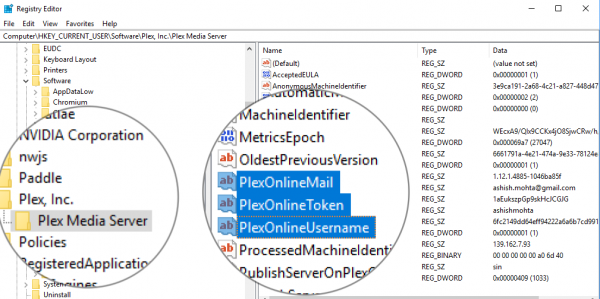
Suchen Sie diese Einträge, drücken Sie die Steuerungstaste und wählen Sie alle aus. Klicken Sie auf die Schaltfläche Löschen.
- PlexOnlineHome
- PlexOnlineMail
- PlexOnlineToken
- PlexOnlineBenutzername
Starten Sie Ihren Plex Media Server.
Fix für Linux unter Windows
Wenn Sie Linux unter Windows 10(Linux on Windows 10) und einen Linux -Client für Plex Media Server verwenden, müssen Sie die Datei Preferences.xml im Hauptdatenverzeichnis von Plex Media Server bearbeiten .
Es ist in der Regel erhältlich unter:
$PLEX_HOME/Library/Application Support/Plex Media Server/
Für Debian , Fedora , CentOS , Ubuntu befindet es sich unter:
/var/lib/plexmediaserver/Library/Application Support/Plex Media Server/
Hinweis:(Note: ) Diese Lösung gilt auch für die Standard- Linux - Installation.
Beenden Sie Ihren Plex Media Server
Gehen Sie zu diesem Speicherort und erstellen Sie eine Kopie der Datei Preferences.xml . Verwenden Sie den Linux -Kopierbefehl CP.
Als nächstes öffnen Sie die Datei in einem Standard-Texteditor.
Entfernen Sie die folgenden Attribut-/Schlüsselpaare aus der Datei Preferences.xml :
PlexOnlineHome="1" PlexOnlineMail="[email protected]" PlexOnlineToken="BxTVDdUHGGq79JpiEPyC" PlexOnlineUsername="ExampleUser"
Speichern Sie die bearbeitete Datei.
Ersetzen Sie im Falle eines größeren Problems die bearbeitete Datei durch die Sicherungskopie und führen Sie dann die Schritte erneut aus.
Stellen Sie den Zugriff(Access) auf Ihren Plex Media Server wieder her(Plex Media Server)
Nachdem Sie den Wert bearbeitet haben, müssen Sie nur noch zu Ihrem Plex Media Server zurückkehren .
Laden Sie(Load) die lokale Version(Local Version) der Plex Web App
Suchen Sie nach dem Plex -Symbol oder verwenden Sie einfach die localhost-Version der Plex-Web-App. Normalerweise ist http://127.0.0.1:32400/web . Die Hauptursache des Problems ist lokal, also gehen Sie nicht in die Online-Version und melden Sie sich an. Es wird nicht helfen. Melden Sie sich mit Ihrem Konto an, und Sie sollten Zugriff auf den Server sowie die Einstellungen haben.
Falls Sie sehen, dass Sie bereits angemeldet sind, melden Sie sich ab und dann erneut an. Später können Sie von überall aus auf die Plex Web App(Plex Web App) zugreifen , indem Sie die auf der plex.tv-Website gehostete Version verwenden. Besuchen Sie https://app.plex.tv/desktopplex.tv- Website bei Ihrem Konto an . Klicken Sie dann oben rechts auf die große orangefarbene Startschaltfläche .(Launch)
Hope this helps!
Related posts
Das WAMP-Server-Symbol wird orange angezeigt und nicht grün
So konfigurieren Sie globale Proxyserver-Einstellungen in Windows 10
Windows Server bleibt beim Anwenden der Computereinstellungen hängen
Emby vs. Plex: Welcher ist der bessere Medienserver für Sie?
6 beste Hardwarekomponenten zur Verwendung in einem Plex Media Server
Tipps, Tools und Services für das Online-Reputationsmanagement
Cyber Monday & Black Friday Sale Einkaufstipps, denen Sie folgen möchten
Was ist Big Data – eine einfache Erklärung mit Beispiel
Richten Sie Internet Radio Station kostenlos auf einem Windows-PC ein
Bring Your Own Device (BYOD) Vorteile, Best Practices usw.
Die besten Laptop-Rucksäcke für Männer und Frauen
Microsoft Identity Manager: Funktionen, Download
Die besten Funktionen in LibreOffice Calc
Kostenlose Aufgabenverwaltungssoftware zur Verwaltung von Teamarbeit
Konvertieren Sie Magnet-Links mit Seedr in direkte Download-Links
Was ist das Silly Window Syndrom – Erklärung und Vorbeugung
Fix Partner stellte keine Verbindung zum Router-Fehler in TeamViewer unter Windows 10 her
So installieren Sie Drupal mit WAMP unter Windows
So verwenden Sie eine Vorlage zum Erstellen eines Dokuments mit LibreOffice
Disqus-Kommentarfeld wird für eine Website nicht geladen oder angezeigt
